Gestionnaire de partition portable Télécharger gratuitement | Avec guide
Arnaud Mis à jour le 20/03/2024 Gestion de partition
Résumé:
Qu’est-ce qu’un gestionnaire de partition portable ? Comment pouvez-vous le télécharger gratuitement ? Cet article se concentre sur les téléchargements du gestionnaire de partition portable et fournit un guide complet.
Certains utilisateurs de Windows ne souhaitent pas installer trop de logiciels sur leur PC, notamment ceux qu'ils n'utilisent qu'occasionnellement.
La plupart des utilisateurs n'ont pas besoin de gérer fréquemment les partitions. Ils n'ont besoin d'outils de partitionnement que lorsqu'ils doivent apporter des modifications. Par exemple, la prochaine fois qu'il faudra gérer les disques et les partitions est incertaine après l'extension de la partition C. C'est pourquoi le portable est conçu.
Dans cet article d' EaseUS , vous pouvez obtenir un gestionnaire portable puissant avec une interface conviviale et une compatibilité.
EaseUS Partition Master lance un logiciel de partition portable pour répondre aux besoins des deux parties ; vous n'avez pas besoin de l'installer ou de le désinstaller. Vous pouvez le stocker sur une clé USB sans l'installer sur votre PC, ce qui vous permet de gérer plusieurs ordinateurs simultanément. Cela vous fera économiser de l'espace disque et facilitera la gestion des disques. Vous pouvez télécharger en un clic EaseUS Partition Master Portable en cliquant sur le bouton bleu ci-dessous.
Support : disque dur externe, USB, carte SD, etc.
Cependant, que peut faire EaseUS Partition Manager Portable ? En tant que puissant gestionnaire de partitions, il fournit des fonctionnalités complètes pour gérer votre disque. Voici ses principales caractéristiques, et vous pouvez obtenir plus de détails dans la liste ci-dessous : 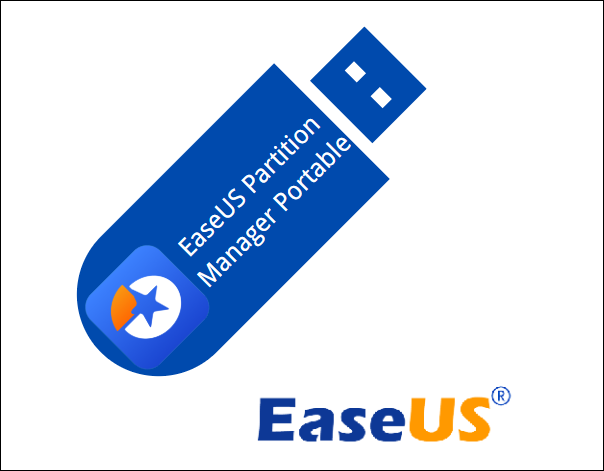
Partagez cet outil et informez-en davantage d’utilisateurs. Pour ce faire, cliquez sur les boutons ci-dessous :
Voici l'interface principale de ce logiciel de gestion de partition portable :

Dans un souci de commodité, nous avons préparé un package portable. Avec ce package, vous pouvez l'emporter partout et résoudre les problèmes de disque et de partition à la maison et au travail à tout moment ; vous pouvez également l'utiliser sur plusieurs ordinateurs, même pour aider vos amis à se sortir du pétrin. Cliquez sur le bouton ci-dessous pour télécharger Portable Partition Manager !
Comme nous venons de le mentionner, EaseUS Partition Manager Portable est dérivé d'EaseUS Partition Master Free, leurs fonctions sont donc exactement les mêmes. Cela signifie que vous pouvez également retrouver les fonctionnalités dont vous bénéficiez dans la version gratuite dans la version portable. De plus, EaseUS Partition Manager Portable rendra la gestion de vos disques plus facile et plus pratique. Voici comment l'utiliser :
Étape 1. Téléchargez EaseUS Portable Partition Manager sur votre clé USB, puis décompressez le package zip.
Étape 2. Lorsque vous devez gérer des disques et des partitions sous Windows 11/10/8.1/7, connectez la clé USB au bon ordinateur et vous pourrez utiliser le gestionnaire de disque portable sans installation.
Après cela, vous pouvez brancher l'USB sur n'importe quel PC Windows sur lequel vous souhaitez gérer votre partition. Voici quelques fonctionnalités de base d'EaseUS Partition Manager Portable. Cliquez dessus pour en savoir plus si vous souhaitez effectuer les tâches suivantes.
Voir également:
Portable Partition Manager facilite la gestion des partitions. Cela permet aux utilisateurs de déplacer, développer, supprimer ou créer des partitions sur des ordinateurs Windows sans télécharger ni installer de gestionnaire de partition sur l'ordinateur. Cela peut efficacement économiser de l'espace disque, donner à votre ordinateur une apparence ordonnée et garantir que vos jeux, systèmes, etc. ne sont pas interférés par des logiciels tiers.
Cet article vous présente le gestionnaire de partition portable EaseUS. Il est populaire parmi les utilisateurs pour ses puissantes capacités de gestion de partitions. Ne le manquez pas si vous souhaitez gérer des partitions sur plusieurs ordinateurs en même temps sans installer un gestionnaire de partitions sur chacun d'eux.
Il existe de nombreux logiciels de gestion de partitions sur le marché, mais ils doivent tous être installés sur l'ordinateur. Voici quelques questions supplémentaires sur Portable Partition Manager pour les PC Windows. Continuez à lire si vous en avez besoin.
1. Que peut faire la magie des partitions portables Minitool ?
MiniTool interrompt le processus d'installation, mais la fonctionnalité du gestionnaire de partition portable reste la même que celle de Partition Wizard Free Edition. Ce que vous trouvez dans la version gratuite de Minitool Partition Wizard est également présent dans la version portable.
2. Comment télécharger gratuitement EaseUS Portable Partition Manager ?
Suivez les instructions pour télécharger le Portable Partition Manager depuis EaseUS :
Téléchargez EaseUS Portable Partition Manager depuis le site officiel d'EaseUS ou depuis le bouton présent dans cet article. Ensuite, définissez la clé USB comme destination et décompressez le package après le téléchargement. Insérez la clé USB sur votre PC lorsque vous devez gérer vos partitions.
3. Que faut-il prendre en compte lors du choix d'un gestionnaire de partitions portable ?
Il existe de nombreux logiciels portables de gestion de partitions sur le marché. Lorsque vous faites un choix, vous devez tenir compte des facteurs suivants, par exemple :
Comment partitionner un disque dur sous Windows 10/8/7
Vous trouverez ci-dessous les réponses aux questions les plus courantes.
